コンピューターから直接TikTokに動画をアップロードすることは、TikTokが導入された機能の一つです。もしラップトップやデスクトップでTikTokの動画を編集したい、或いは素晴らしい動画を持っている場合は、君にとっていいお知らせがあります。コンピューターから直接TikTokに動画をアップロードできます!
Tiktok.comでは、コンピューターから直接動画をTikTokにアップロードできるようになりました。以下の動画「PCでTikTokを使う方法」を確認して、TikTokのPCインターフェースとコンピューターからTikTokに動画を投稿する方法を学んでください。
PCでTikTokを使う方法
簡単で便利です。でも、待ってください!PCでTikTokの動画に音声や音楽を追加したり、編集を行ったりできませんか?
その通りです。コンピューターからTikTokに動画をアップロードする際には、音楽、テキスト、ステッカー、高度なフィルターを追加するためのビデオエディタにアクセスできません。これがPCでTikTokを使用する際の唯一のデメリットです。
PCでTikTokの動画に音楽を追加したり、より多くの編集を行ったりして、その後にPCからTikTokに音楽付きの動画をアップロードするにはどうすればいいのでしょうか?解決策を見つけるために読み続けてください。
PCで音楽付きのTikTok動画をアップロードする方法
実際、TikTokはコンピューターからブラウザを通じて動画をアップロードする際には機能を制限しており、現時点ではPCからアップロードする際に音楽を追加したり、動画を編集したりすることはできません。幸運なことに、 FlexClip のような他のビデオエディタを選択して、そこでTikTokの動画編集を行い、簡単なソーシャルシェア機能を使ってPCからTikTokに音楽付きの動画をアップロードすることができます。
FlexClip は無料かつ機能多様なオンラインビデオエディタで、 TikTok動画に簡単に音楽を追加 でき、豊富な使いやすい編集ツールが提供されています。これにより、コンピューターでTikTok動画を編集し、作成することが簡単に行えます。
それでは、FlexClipを使用してPCでTikTok動画に音楽を追加し、さらなる編集を行い、アップロードする方法をご紹介いたします。
TikTokの面白い動画を作るアイデアがない場合は、FlexClipの無料動画テンプレートをチェックして、インスピレーションを得て、簡単に自分の動画を作成できます。



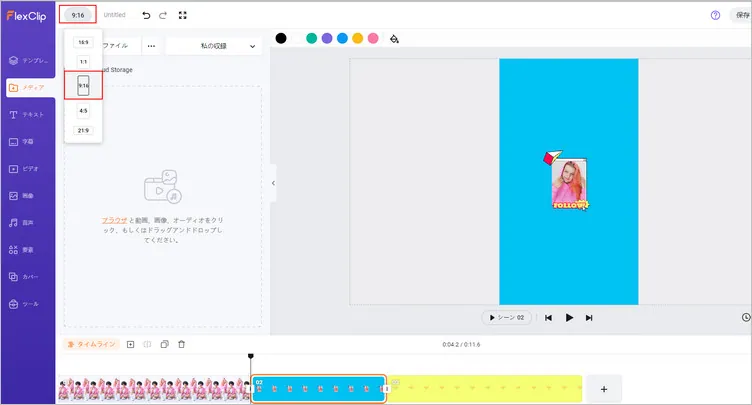
PCで音楽付きのTikTok動画をアップロードする方法-映像をアップロード
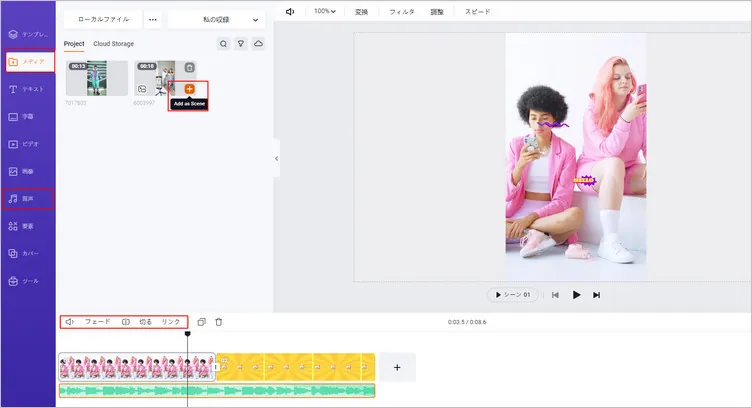
PCで音楽付きのTikTok動画をアップロードする方法-タイムラインに追加
プロからのヒント: 理想の音楽がない場合は、サイドバーの「音声」タブを確認してください。ここには数千のロイヤリティフリーの音楽や効果音が用意されています。FlexClipでは、コンピューター上でTikTok動画に複数の音楽や効果音を簡単に追加できます。
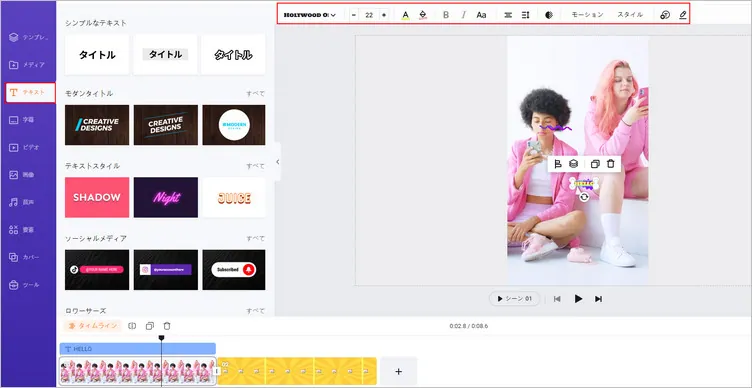
PCで音楽付きのTikTok動画をアップロードする方法-編集
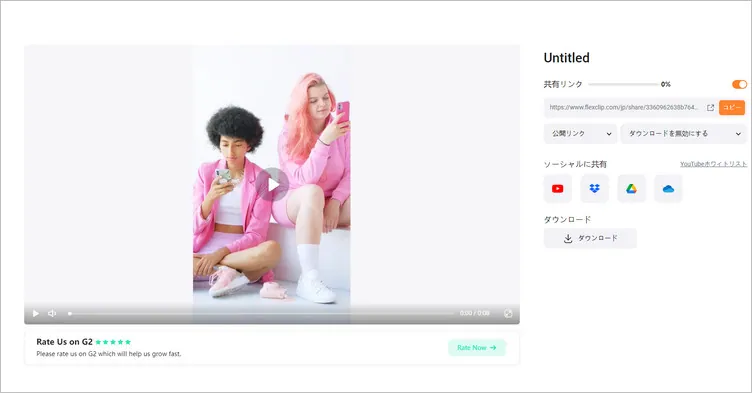
PCで音楽付きのTikTok動画をアップロードする方法-ダウンロード
最後の一言
これで、コンピューターからTikTokに動画をアップロードする方法がわかりました。ちなみに、 FlexClip を使用してコンピューターでTikTok動画を作成すると、特殊効果や異なるテキストスタイル、高度な編集などが可能になります。FlexClipにアクセスして、無料でお試しください。


